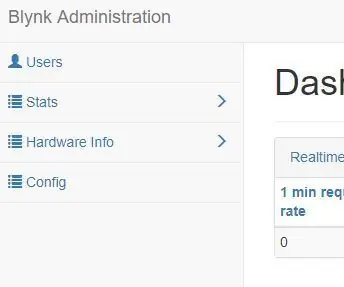
Inhaltsverzeichnis:
- Autor John Day [email protected].
- Public 2024-01-30 07:18.
- Zuletzt bearbeitet 2025-06-01 06:08.
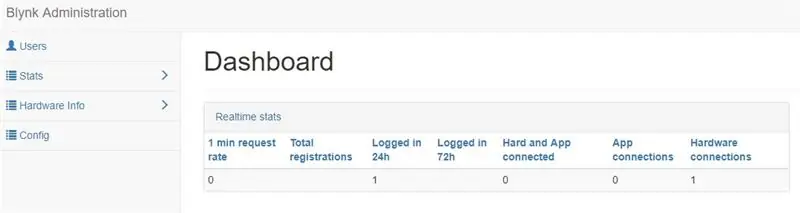
Blynk est un service génial permettant de contrôler les entrées/sorties de beaucoup de matériels (Arduino, raspberryPi, Teensy…) über eine Appli-Smartphone oder du Code arduino.
Blynk peut aussi utiliser les capteurs du smartphones pour son projet. La création d’un compte octroi un cloud permettant la liaison via internet mais du coup, une lateence qui peut tre gênante parfois. Heureusement, on peut facilement installer son propre serveur Blynk, en Java, auf einem Raspberry Pi (eine Version 2 mit Raspbian Lite als Beispiel). L’avantage aussi est de s’affranchir de la limite « d’energy balance » du projet Blynk car sur son propre serveur, auf peut monter cette valeur.
Schritt 1: Installationsprogramm Java
sudo apt-get update
sudo apt-get install oracle-java8-jdk
Faire: java -version pour afficher le numéro de version
Schritt 2: Télécharger und Installer Blynk
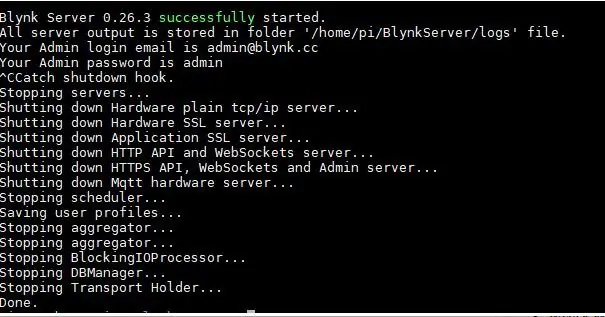
Allez chercher l’adresse sur le site:
(zB: wget « https://github.com/blynkkk/blynk-server/releases/… ») Démarrer Blynk (modifier le numéro de java selon) java -jar server-0.28.9-java8.jar -dataFolder /home /pi/Blynk
Un Ctrl+C ferme le server, pour redémarrer fairejava -jar server-0.28.9-java8.jar -dataFolder /home/pi/Blynk
Allez sur: https://ip_du_raspi:9443/admin Utiliser au départ [email protected] und admin for rentrer dans l’interface, ajouter ensuite un utilisateur avec login and password and supprimer ensuite le compte admin.
Pour mettre à jour Blynk
Tuer le processus, via son numéro PIDps -aux | grep java
sudo töten ***
Télécharger und installer la nouvelle version (Penser à modifier le crontab)
Schritt 3: Blynk Au Démarrage Du Raspberry
Editor le crontab:
sudo crontab -e (sudo si le dossier Blynk est root:root, sinon crontab -e)
ajouter:
@reboot java -jar /home/pi/server-0.28.9-java8.jar -dataFolder /home/pi/Blynk &
Schritt 4: Paramétrer Le FireWall
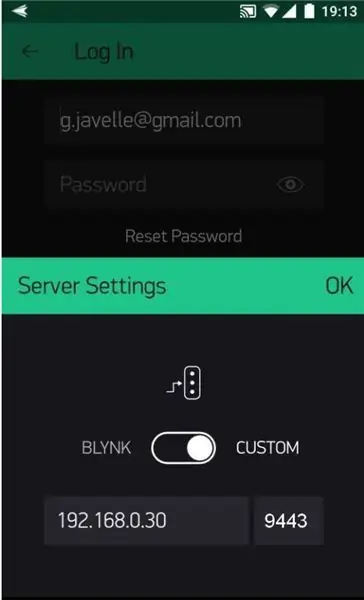
Au besoin, ajouter des règles de redirection à sa box:
Der Blynk-Server hat offene Ports für verschiedene Sicherheitsstufen.
8441 - SSL/TLS-Verbindung für Hardware
8442 - reine TCP-Verbindung für Hardware (keine Sicherheit)
9443 - Webhook-SSL
8080 - Webhook (Modification des ports en debut 2018)
443 - Gegenseitige Authentifizierung (Mutual SSL) Verbindung für Mobile Apps
A partir de la, il suffit de créer a project dans l'appli Blynk et de choisir "custom" für den Server, mit der IP-Adresse des Sohnes Raspberry oder der IP-Adresse für die externe IP-Adresse einer Box, si l'on souhaite un Zugang über une connexion 4G.
L’appli envoie le token du projet par mail mais on peut le récupérer via la rubrique «users» du server Blynk.
Schritt 5: Konfiguration De Blynk
On peut aussi créer et personnaliser un fichier server.properties selon des besoins particuliers mais ce n’est pas unverzichtbar.
En cas de réinstallation du server, il suffira de sauvegarder ces fichiers.
sudo nano server.properties (dans le même dossier que le *.jar)
github.com/blynkkk/blynk-server/blob/mast…
remplacer #server.host=test.blynk.cc für server.host=192.168.0.30
si une appli verwenden den port 8080 (apache…) auf dem peut le changer http.port=8181 und blockieren sie über den webhook webhooks.frequency.user.quota.limit=-1 zu den Servereigenschaften. Erreur de flow (trop de requètes) Wenn Sie Hunderte von Anfragen für Ihr Produkt senden müssen, können Sie das Flood-Limit auf dem lokalen Server und in der Blynk-Bibliothek erhöhen. Für den lokalen Server müssen Sie die Eigenschaft user.message.quota.limit in der Datei server.properties ändern: #100 Anforderungs-/Sek.-Ratenlimit pro Benutzer. user.message.quota.limit=100 sudo nano mail.properties
Auf Peut Recevoir le Token über Gmail…
créer un fichier mail.properties dans le même dossier que je ***.jar sudo nano mail.properties
ACHTUNG: ne fonctionne pass si la «validation en 2 étapes» est activé sur le compte Google
Ajouter-Dedans:
mail.smtp.auth=true mail.smtp.starttls.enable=true mail.smtp.host=smtp.gmail.com mail.smtp.port=587 mail.smtp.username=YOUR_EMAIL_HERE mail.smtp.password=YOUR_EMAIL_PASS_HERE
Schritt 6: Webhook
Une des fonctions les plus puissante de Blynk est l’utilisation de webhook, des URL qui permettent de déclencher des action sur Blynk.
Par Beispiel, über le WebHook de IFTTT:
son_ip_publique:9443/le_token_du_projet/update/d10?value=1
enverra la valeur 1 sur la pin virtuel numéro 10 de Blynk.
Empfohlen:
So installieren Sie Raspbian OS in Raspberry Pi mit NOOBS-Software und Smartphone.: 6 Schritte

So installieren Sie Raspbian OS in Raspberry Pi mit NOOBS-Software und Smartphone.: Hallo zusammen! Heute zeige ich Ihnen in diesem Tutorial, wie Sie Raspbian OS in Raspberry Pi mit NOOBS-Software und Smartphone einfach installieren
Steuern von Haushaltsgeräten mit Node-MCU und Google Assistant - IOT - Blynk - IFTTT: 8 Schritte

Steuern von Haushaltsgeräten mit Node-MCU und Google Assistant | IOT | Blynk | IFTTT: Ein einfaches Projekt zur Steuerung von Geräten mit Google Assistant: Warnung: Der Umgang mit Netzstrom kann gefährlich sein. Mit äußerster Sorgfalt behandeln. Stellen Sie einen professionellen Elektriker ein, während Sie mit offenen Stromkreisen arbeiten. Ich übernehme keine Verantwortung für die da
Blynk einrichten: 5 Schritte

Blynk einrichten: In diesem Tutorial erfahren Sie, wie Sie Ihr Arduino-Board mit Blynk einrichten und es so einstellen, dass beim Drücken einer Taste in Blynk eine LED aufleuchtet (ich persönlich empfehle dies, da der esp32 über Wifi und Bluetooth verfügt. in, das macht es gut für mich
Raspbian in Raspberry Pi 3 B ohne HDMI installieren - Erste Schritte mit Raspberry Pi 3B - Einrichten Ihres Raspberry Pi 3: 6 Schritte

Raspbian in Raspberry Pi 3 B ohne HDMI installieren | Erste Schritte mit Raspberry Pi 3B | Einrichten Ihres Raspberry Pi 3: Wie einige von Ihnen wissen, sind Raspberry Pi-Computer ziemlich großartig und Sie können den gesamten Computer nur auf einer einzigen winzigen Platine bekommen. Das Raspberry Pi 3 Model B verfügt über einen Quad-Core 64-Bit ARM Cortex A53 mit 1,2 GHz getaktet. Damit ist der Pi 3 ungefähr 50
Knoten-MCU mit 4-Port-Relaismodul, Blynk-App, IFTTT und Google Home. Gewinn?: 5 Schritte

Knoten-MCU mit 4-Port-Relaismodul, Blynk-App, IFTTT und Google Home. Profit?: In diesem Beitrag dreht sich alles darum, wie Sie Google Home mit NodeMCU und der blynk-App verbinden. Sie können Ihre Geräte mit einem einfachen blynk-gesteuerten NodeMCU-Schalter und Google Assistant steuern. Also los, Ok Google.. Schalten Sie das Ding ein
